excel分类汇总怎么用 excel分类汇总的使用案例
excel分类汇总可以实现对相同项目进行求和、求平均等操作,并且汇总结合和明细以(+)、(-)进行分级展示,在我们日常报表中非常实用。但是excel分类汇总功能是怎么用的?下面举例解说。
excel分类汇总怎么用——excel分类汇总的使用案例
首先,对分类汇总的分类项进行排序(注意:这一步必须提前做,且不能忽略该步骤,否则分类汇总的数据将有误,后面再进行说明)
然后,选中统计数据的区域,点击“数据选项卡”下的“分类汇总”,选择要汇总的字段,汇总的方式(求和?求平均值等),选择汇总项,确定,即出分类汇总后的结果。
上面即是分类汇总的操作步骤。是不是很简单呢?第一步提到了做分类汇总前必须先排序,为什么一定要先进行这个步骤。因为如果不排序,分类汇总的结果会出错,下面仍然举上面的例子,给大家展示一下,如果不排序就进行分类汇总,会出现什么后果。
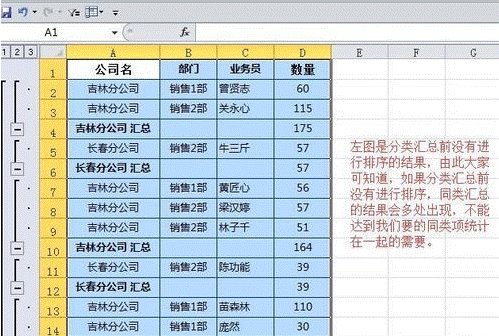
Excel中的数据按数字,字母,日期等顺序排列的操作方法
Excel按日期顺序排列
首先,选中需要按顺序排列的区域,然后依次打开菜单栏“数据”-->排序-->在排序窗口中单击左下角的“选项”,此时,进入了“排序选项”,这里面我们就可以选择我们需要排序的类型了,然后确定即可。
提示:这里我是按照星期的顺序来排列的,大家可以按自己的需求选择,如:按月排列、按季度排列、按英文的日期排列等等。
Excel按字母顺序排列
其实,刚刚讲述了上面的按日期顺序排列后,字母排列方法相信大部分人都已经知道了。同样先选中需要按顺序排列的区域,然后单击“数据”-->排序-->选项-->在“自定义排序次序”中找到“A,B,C.....J”选择后确定,确定。
Excel中按数字从小到大顺序排列
这种是我们平常办公中最常用的一种顺序排列,开始的步骤大家应都知道吧!先选中需要排列的单元格;数据-->排序-->选项-->在“自定义排序次序”中选择第一个“普通”然后确定即可。
在统计报表或者数据的时候,我们都希望能将Excel中的数据可以按顺序排列起来,这样无论对于我们归类或是预览的时候都非常清晰,一目了然。特别是在Excel数据比较乱的时候,这时我们就可以将Excel表格重新按顺序排列一下,如果大家还想了解更多与之有关的信息,欢迎关注我们优词网的官网。



 400-685-0732
400-685-0732
